E-Mail Ordner Namen
Für die Kommunikation hat sich E-Mail schon viele Jahre fest etabliert. Die klassische Post (Briefe, Postkarten, ...) geht seit Jahren stark zurück. Briefe brauchen mindestens einen Arbeitstag. Aktuell (Februar 2024) darf sich die Deutsche Post noch mehr Zeit lassen, um Briefe zuzustellen. E-Mails dagegen werden in wenigen Sekunden weltweit zugestellt. Um auf das eigene E-Mail Postfach zuzugreifen, gibt es mehrere Möglichkeiten. Am einfachsten ist der Browser gestützte Zugriff, der von den meisten Anbietern zur Verfügung gestellt wird. Nach Anmeldung mit dem Benutzernamen (in der Regel entspricht der Benutzername der E-Mail Adresse) und dem dazugehörigen Passwort, ist der Zugriff auf die E-Mails möglich. E-Mails lesen, neue E-Mails verfassen, E-Mails verschieben oder löschen sind Funktionen, die immer unterstützt werden. Eleganter ist der Zugriff über entsprechende E-Mail Clients. Bekannte Vertreter sind Microsoft Outlook oder Mozilla Thunderbird. Manche Anbieter stellen eigene, kostenfreie Apps zur Verfügung (GMail, T-Online, ...).Zur Verwaltung der E-Mails werden Ordner benötigt, vergleichbar mit den Ordnern im Windows Dateisystem. Es werden Ordner für den Posteingang, für den Postausgang, für gesendete Objekte, für Entwürfe und den Papierkorb benötigt. Leider sind die Namen der Ordner nicht standardisiert und abhängig vom eingesetzten E-Mail Client kommen teilweise weitere Ordner hinzu und plötzlich hat man einen zweisprachigen Ordnermix.
Im folgenden Beispiel soll diese Problematik näher beleuchtet werden.
Die neue E-Mail Adresse kontakt@lasona.de erstelle ich auf meiner eigenen Domäne an, die vom Provider goneo gehostet wird. goneo bietet den Browser gestützten Zugriff unter der Adresse webmail.goneo.de an, oft auch Webmailer genannt. Nach erfolgreicher Anmeldung stehen folgende Ordner zur Verfügung:
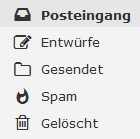
Nicht angezeigt wird der Ordner für den Postausgang. Wird eine neue E-Mail verschickt, dann wird diese im Postausgang gespeichert. Im Hintergrund wird die E-Mail dann automatisch verschickt und den Ordner für gesendete E-Mails verschoben (hier: Gesendet). Die E-Mail befindet sich nur sehr kurz (Sekundenbereich) im Ordner für den Postausgang. Gibt es Probleme beim E-Mail Versand, dann bleibt die E-Mail im Postausgang hängen.
Im nächsten Schritt wird die E-Mail Adresse kontakt@lasona.de in Outlook (hier: Version 2019) eingebunden. Zugriff über IMAP, nicht über POP3.
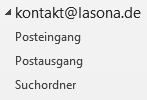
Outlook zeigt den Ordner Posteingang und den Ordner Postausgang. Den Suchordner (eine Besonderheit von Outlook) können wir an dieser Stelle ignorieren. Aber warum werden keine Ordner für Entwürfe und gesendete E-Mails angezeigt? Und wo ist der Papierkorb geblieben?
Ich erstelle eine neue E-Mail, breche den Vorgang aber ab. Outlook fragt mich, ob ich die Änderungen speichern möchte. Wenn ich dies bejahe, wird die nicht gesendete E-Mail im Ordner Entwürfe gespeichert.
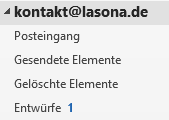
Der Ordner Entwürfe wird automatisch eingeblendet. Die Zahl hinter dem Ordner bedeutet, dass sich in diesem Ordner eine E-Mail mit dem Status ungelesen befindet. Interessanterweise taucht jetzt auch der Ordner Gesendete Elemente auf, der allerdings beim Zugriff über den Webmailer Gesendet heißt.
Wird eine neue E-Mail erstellt und verschickt, dann findet sich diese - wie zu erwarten - im Ordner Gesendete Elemente.
Erst einmal nicht zu erklären sind die zuätzlichen vier Ordner, die mit INBOX. beginnen:
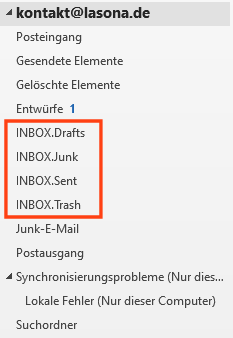
Und warum heißt der Spam Ordner in Outlook Junk-E-Mail?
Den Outlook spezifischen Ordner Synchronisierungsprobleme mit Unterordner kann man ignorieren.
Und wie sieht die Ordner Struktur jetzt im goneo Webmailer aus?
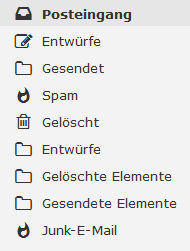
Jetzt existiert auch hier eine doppelte Ordnerstruktur! 2x Entwürfe, Gesendet und und Gesendete Elemente, Gelöscht und Gelöschte Elemente sowie Spam und Junk-E-Mail. Arbeite ich wechselweise mit dem Webmailer und Outlook und bin auf der Suche nach einer gesendeten E-Mail, muss ich in zwei verschiedenen Ordnern danach suchen!
Der goneo Webmailer bietet mir zumindest die Möglichkeit, die von Outlook erzeugten Ordner auszublenden:
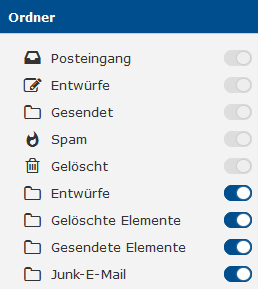
Arbeite ich sowohl mit dem Webmailer als auch mit Outlook ist das allerdings nicht sehr hilfreich.
Meiner Meinung nach haben die verantwortlichen Personen und Organisationen bei der Verabschiedung der E-Mail Standards hier versagt. Es wäre so einfach gewesen. Die Standard Ordner heißen INBOX, OUTBOX, DRAFT, SENT und DELETED. Jeder Entwickler von E-Mail Clients hat aber die Freiheit die Standard Ordner in der Darstellung zum Benutzer anzupassen, um auch unterschiedliche Sprachen zu unterstützen. Dann könnte der SENT Ordner in Outlook Gesendete Elemente, im Webmailer Gesendet und in einem englischsprachigen Client Sent Messages heißen. Leider ist der Zug aber schon lange abgefahren.
Geht es noch schlimmer?
Ja, das geht! Richte ich den Zugriff auf das Postfach an einem iPhone (iOS 17.3.1) in der Standard Mail App ein, dann existieren anschließend noch mehr Ordner:
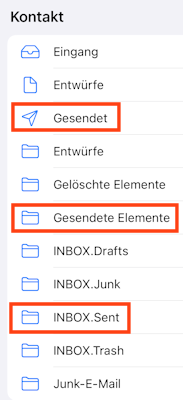
Und die zusätzliche Einbindung des Postfachs in Mozilla Thunderbird (Version 115.7.0) führt zu zwei englischsprachigen Ordnern:
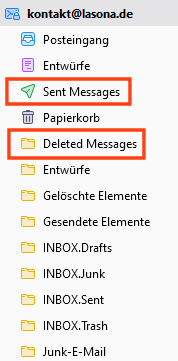
Lösungsansätze
Nur der Posteingangsordner ist bei allen vier Clients (Webmailer, Outlook, iPhone Mail und Thunderbird) identisch, auch wenn dieser im iPhone nicht Posteingang, sondern nur Eingang heißt. Keiner der eingesetzten E-Mail Clients erlaubt es, die Standard Ordner so zu konfigurieren, dass es die notwendigen Ordner nur einmal gibt.
Im Webmailer gibt es die Möglichkeit die "Spezialordner" anzupassen:

Wird die Option Echte Namen für Spezialordner anzeigen aktiviert, ändert sich die Ordnerliste:
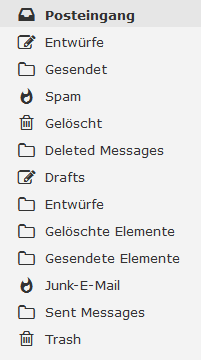
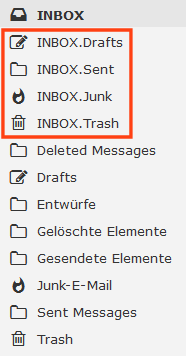
Das Ändern der Zuordnung auf andere Ordner sieht vielversprechend aus, funktioniert in der Praxis aber nicht.
Wer mit mehreren Clients auf dasselbe Postfach zugreifen möchte, der muss leider mit diesen unterschiedlichen Standard Ordnern leben. Es gibt lediglich die Möglichkeit, bestimmte Ordner nicht zu abonnieren. In Outlook funktioniert das folgendermaßen (hier wird ein weiteres Test Postfach mail@lasona.de genutzt):
Wird das neue Postfach nur in Outlook eingerichtet, dann stehen unmittelbar nach der Konfiguration die folgenden Ordner zur Verfügung.
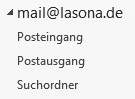
Kurze Zeit später stehen alle Ordner zur Verfügung:
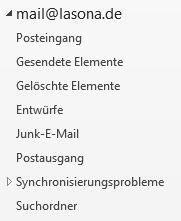
Wird das Postfach zusätzlich in der iPhone Mail App eingebunden, kommen weitere, englischsprachige Ordner hinzu:
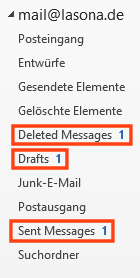
Diese Ordner (Deleted Messages, Drafts und Sent Messages) können in Outlook ausgeblendet werden. Das Postfach (hier: mail@goneo.de) darf nicht ausgewählt werden. Beliebiges, anderes Postfach anklicken und mit der rechten Maustaste auf das neu angelegte Postfach klicken und den Menüpunkt IMAP-Ordner... auswählen.
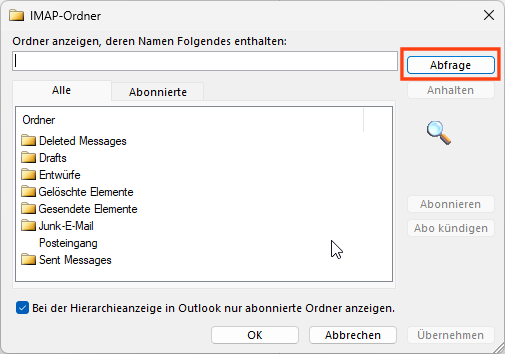
Die Ordner werden erst nach Klicken auf Abfrage angezeigt! Die Ordner, die nicht mehr angezeigt werden sollen, anklicken und mit Abo kündigen abwählen. Mehrere Ordner können auch gleichzeitig markiert werden (dazu beim Klicken die [Strg]-Taste gedrückt halten).
Der Nachteil: E-Mails, die mit dem iPhone verschickt oder gelöscht worden sind, müssen dann auch im iPhone verwaltet werden.